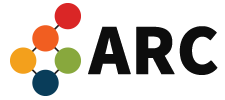굴러다니는 라즈베리 파이을 발견 해서 Kingroon KP3S에 클리퍼 올려봤습니다. 조금 쉽게 적용 하고 싶어서 제가 찾을 수 있는 printer.cfg를 모두 적용해 봤지만 모두 실패 했습니다.
결국 킹룬 공홈의 자료와 “과슈의 3D Printer” 강좌를 보고 적용을 했고, 까먹기 전에 필요한 내용을 정리해 둡니다.
필수 링크
| “과슈의 3D Printer” 클리퍼 기초 강좌 | Youtube Link |
| How to Prepare Klipper Firmware for KP3S | Link |
| Kingroon KP3S 3D Touch Installation | Link |
| Klipper Kingroon Printers | Link |
“과슈의 3D Printer” 클리퍼 기초 강좌는 클리퍼의 A to Z를 모두 알 수 있는 좋은 강좌였습니다. 클리퍼를 적용하기 전에 가볍게(?) 훑어보시고, 클리퍼를 실제 적용하면서 막히는 부분을 참고하시면 좋습니다.
Kingroon KP3S에 Klipper 적용은 공홈의 “How to Prepare Klipper Firmware for KP3S”를 참고해서 적용을 했고, printer.cfg는 “Klipper Kingroon Printers”의 컨피그 파일을 합쳐서 적용 했습니다. 그리고 세부 조정은 “과슈의 3D Printer”를 참고해서 적용 중입니다.
printer.cfg 만들기
강좌 대부분이 Fluidd 기준으로 되어 있어서 MainsailOS 사용자에게는 헷갈리는 부분이 있습니다.
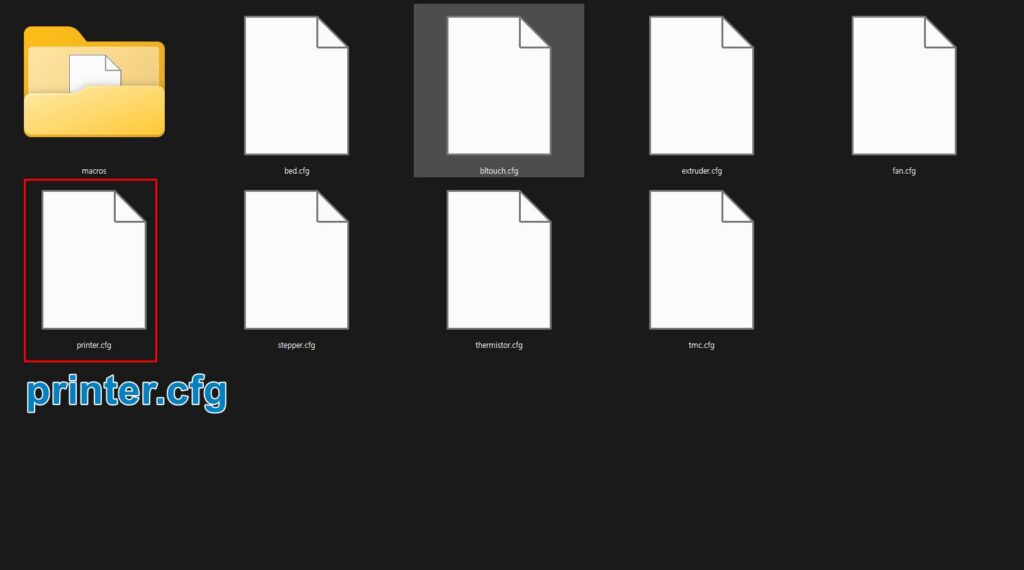
많은 파일들이 있는데, printer.cfg에 나머지 파일들의 내용을 복사해서 붙여 넣고 printer.cfg만 MainsailOS 업로드 하면 되는 것이었습니다.
extruder 항목 넣기 예시
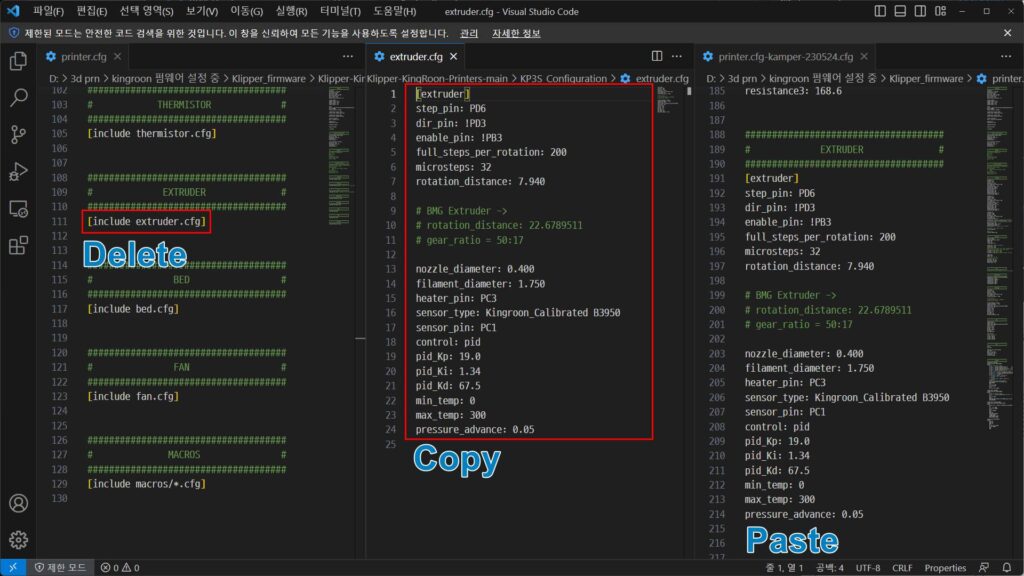
printer.cfg에 extruder 항목을 넣는다면,
[include extruder.cfg]를 삭제 하고, extruder.cfg의 내용을 삭제한 위치에 붙여 넣었습니다.
printer.cfg에 붙여 넣은 파일은 아래와 같습니다.
stepper.cfg / bltouch.cfg / thermistor.cfg / extruder.cfg / bed.cfg / fan.cfg / macros>printing.cfg
3D Touch 설정
stepper 항목 수정
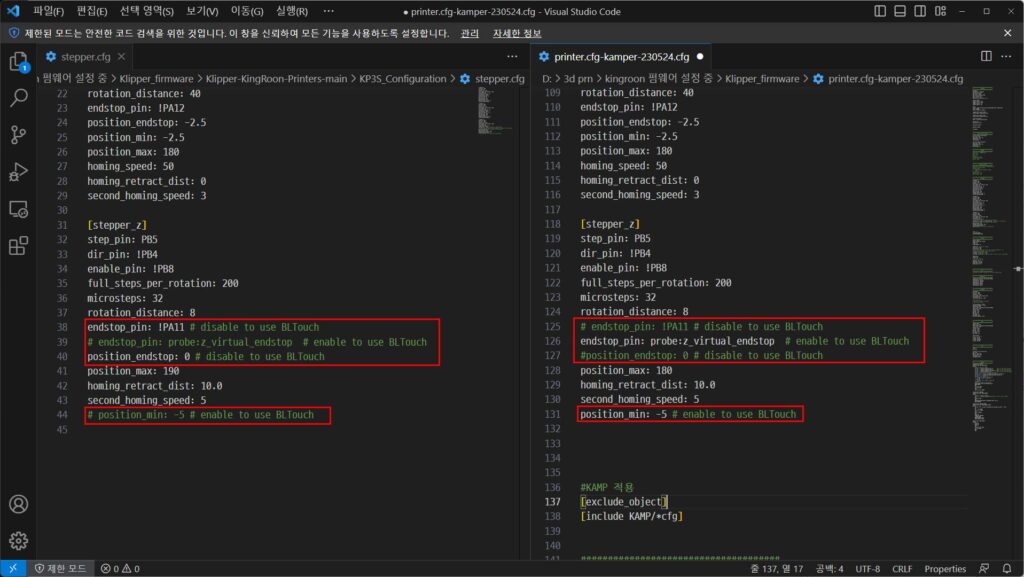
3D Touch는 BLToch 카피품이기 때문에 기본적으로 BLTouch 설정을 적용하게 됩니다.
stepper 부분에서 BLTouch 부분을 설명에 맞게 주석 처리를 했습니다. (#를 맨 앞에 넣거나 빼면 됩니다. )
bltouch 항목 수정
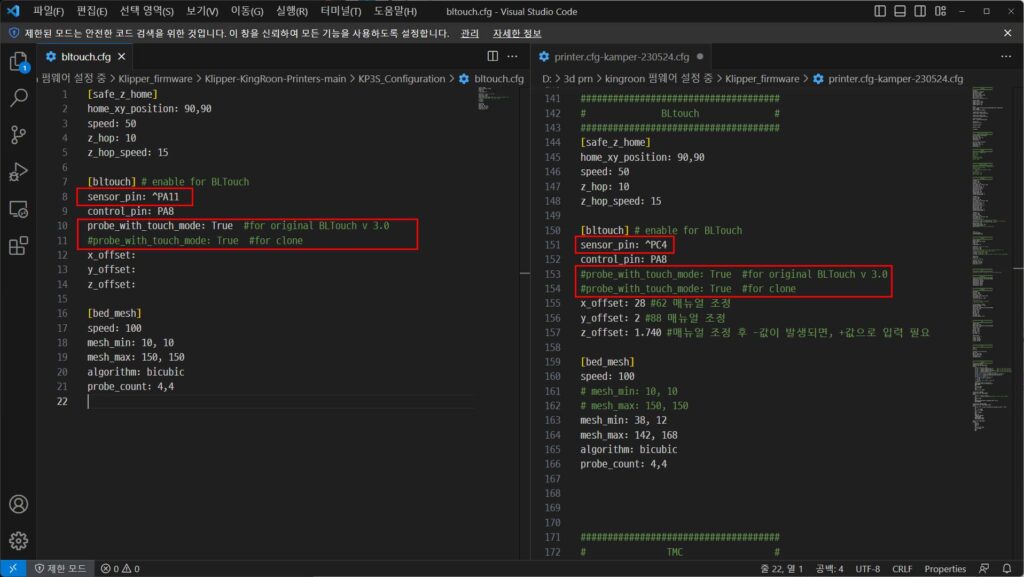
“Kingroon KP3S 3D Touch Installation” 설명을 보고 3D Touch를 설치 했다면 “sensor_pin: ^PC4″로 수정 했습니다.
prove_with_touch_mode는 “for clone” 행을 남겨두고 윗 행은 삭제 하면 되는데, 혹시 몰라서 주석 처리를 했습니다.
x_offset / y_offset / z_offset 그리고 mesh_min/mesh_max 항목은 “과슈의 3D Printer“의 기초강좌 6-1, 기초강좌 6-2를 보시면서 설정 하시면 됩니다.
- 베드 레벨링등의 작업 전 무조건 Home을 한번 해주는 것이 좋습니다.
- 3D Touch 장착 후 베드 레벨링을 해보면, 툴헤드 Z축에 – 값을 넣어야 합니다. 이때, “position_min: -5” 이 항목이 활성화 되어 있어야 합니다.
- 적정 위치를 찾고난 – 값을 z_offset에 넣을 때에는 -값이 아닌 +값을 넣으면 됩니다.
- 이 모든 내용이 klipper document와 “과슈의 3D Printer“의 기초강좌 6-1, 기초강좌 6-2에 나옵니다.
클리퍼 적용 및 테스트
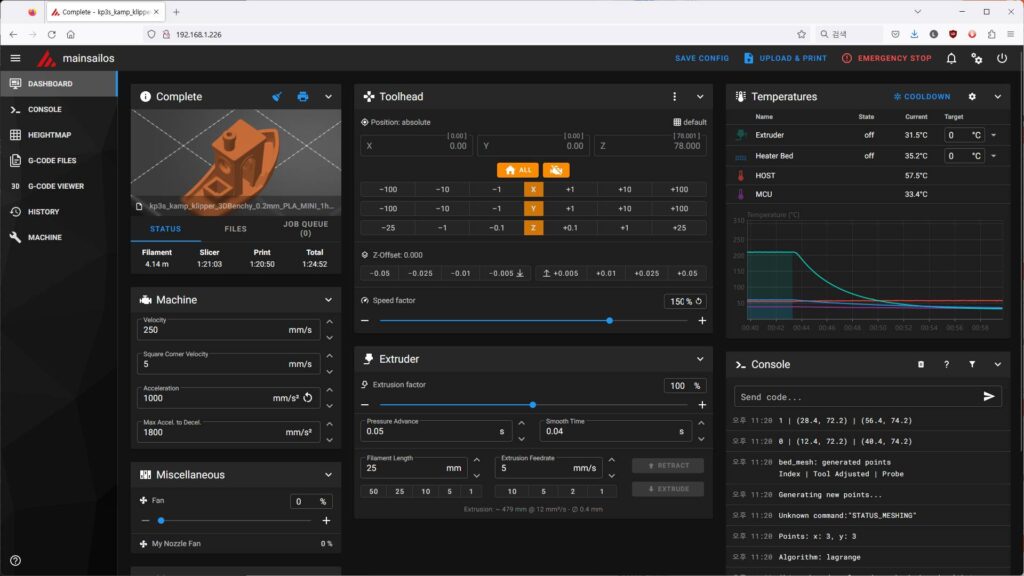
KP3S + 3D Touch + MainsailOS + KlipperScreen

3DBenchy Test Print



Klipper Kingroon Printers의 설정을 거의 그대로 적용 한 상태에서도 프린트 결과는 충분히 괜찮은 것 같습니다.
klipper를 설정 했으니 이것저것 할 것이 더 많겠지만, 이미 거의 모든것이 적용된(?) 프린터를 구입한 관계로…. 가벼운 설정만 몇가지 더 할 것 같습니다.
printer.cfg & killper firmware
printer.cfg 는 kamper가 적용된 것과 그렇지 않은 것 2가지로 되어 있습니다.